Cum funcționează Google Docs Voice Typing
Google Documente Google Erou / / September 20, 2020
Ultima actualizare la

Tastarea vocală Google Docs este o inovație minunată încorporată în Google Docs. În loc de un software scump de recunoaștere a vocii. Acum, puteți utiliza tastarea vocală Documente Google.
Tastarea vocală Google Docs este o inovație minunată încorporată în Google Docs de către inginerii buni de la Google. Cu ani în urmă, pentru a realiza același lucru, ar fi trebuit să achiziționați software scump precum Dragon Speech sau alt software de recunoaștere vocală.
Acum, puteți activa tastarea vocală Documente Google și pur și simplu vorbiți întreaga dvs. hârtie, articol, raport sau orice altceva trebuie să creați.
Cum funcționează Google Docs Voice Typing?
Google integrat tehnologia de recunoaștere vocală în platforma sa Android cu mult înainte de a-l introduce în Google Docs.
Mulți oameni preferă să-și exprime gândurile decât să le tasteze. Deci, are sens doar că Google ar spori utilizarea Google Docs prin integrarea tehnologiei sale actuale de recunoaștere a vocii.
Tastarea vocală Google Docs include posibilitatea de a gestiona mai multe limbi. De asemenea, puteți emite comenzi de formatare. Vă permite să direcționați structura documentului, astfel încât să nu trebuie să utilizați deloc tastatura.
Cu toate acestea, tastarea cu vocea dvs. necesită un pic de adaptare. Dar, odată ce te-ai obișnuit, ai putea accelera considerabil procesul de scriere.
Folosirea Google Docs Voice Typing
Pentru a utiliza această caracteristică în Documente Google, trebuie doar să activați microfonul de tastare vocală. Apoi, selectați pictograma microfonului și sunteți gata să dictați documentul.
Pentru a începe, lansați Google Docs. Selectează Instrumente meniu și apoi selectați Tastarea vocală din meniul derulant.
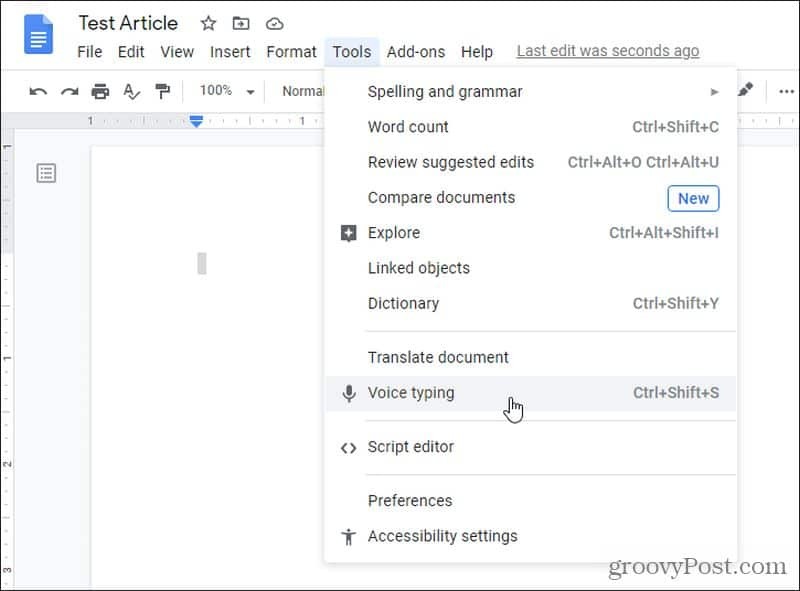
Aceasta va deschide o pictogramă de microfon într-o fereastră nouă. Puteți muta această fereastră mică în jurul documentului, oricum trebuie, astfel încât să nu blocheze ceea ce dictați.
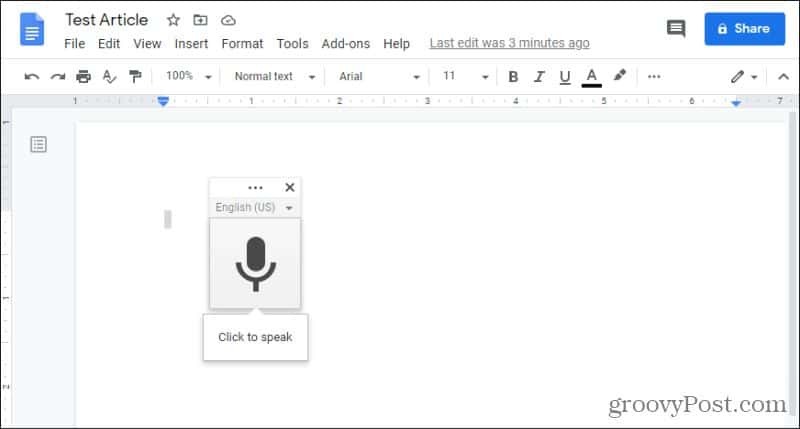
Pentru a începe să dictați documentul, selectați pictograma microfon. Pictograma va deveni roșie când te ascultă (prin microfon).
Începeți să vorbiți așa cum ați face în mod normal și veți vedea cuvintele dvs. apar în document pe măsură ce introduceți text.
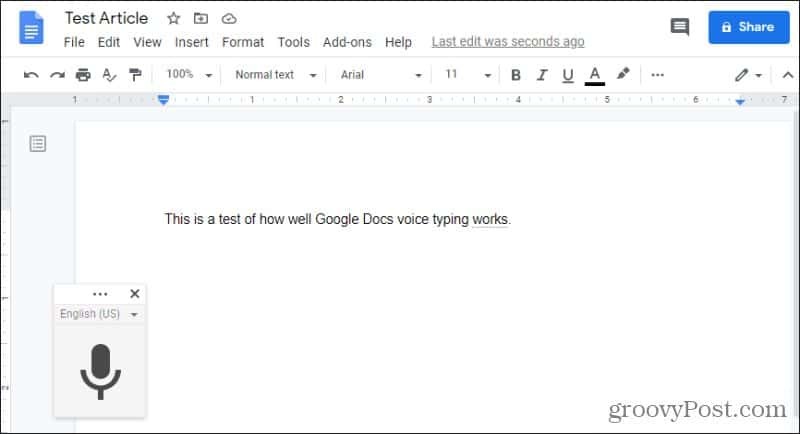
Asigurați-vă că indicați unde merge orice punctuație. Următoarele sunt toate tipurile de punctuație pe care le puteți spune Google Docs să le utilizeze.
- Perioadă
- Virgulă
- Semn de exclamare
- Semnul întrebării
Spuneți oricare dintre acele comenzi în mijlocul sau la sfârșitul unei propoziții pentru a aplica acel semn de punctuație.
Notă: Este foarte important să vorbești oarecum încet și să-ți enunți bine cuvintele. Dacă vorbești rapid sau bombănești, vei observa că tehnologia de recunoaștere vocală poate introduce cuvinte greșite sau fraze complet greșite.
Câteva alte note despre dictarea scrisului dvs. în Google Docs:
- Prima literă a oricărei propoziții va fi capitalizată automat.
- Substantivele proprii vor fi, de asemenea, capitalizate.
- Este posibil să nu apară greșeli de ortografie, deoarece funcția de tastare vocală folosește doar cuvinte de dicționar cunoscute.
- Zgomotul de fundal ar putea interfera, deci asigurați-vă că lucrați într-o cameră liniștită.
- Dacă faceți o pauză prea mult timp, funcția de tastare vocală se va dezactiva automat și va opri ascultarea.
Este nevoie să te obișnuiești, dar, odată ce ai un ritm bun și te enunți bine, vei descoperi că vei obține erori mici sau deloc în produsul final.
Adăugarea unui nou paragraf cu tastarea vocală
Următoarea întrebare este: ce faceți atunci când trebuie să efectuați o formatare specială? Adăugarea unui nou paragraf, indentarea și alinierea textului sunt lucruri pe care le puteți face des în timp ce tastați fără să vă gândiți prea mult.
Funcția de tastare vocală din Documente Google vă permite să specificați comenzi speciale pentru a-i spune cum să vă formatați textul.
De exemplu, dacă doriți să începeți o nouă linie cu o singură distanță, spuneți „linie nouă”. Dacă dorești începe un nou paragraf, spuneți „noul paragraf”.
De asemenea, puteți selecta și formata text rapid spunând ceva de genul: „Selectați ultimul paragraf, aliniați centrul”. Veți vedea întregul paragraf selectat și veți trece la poziția centrală din document.
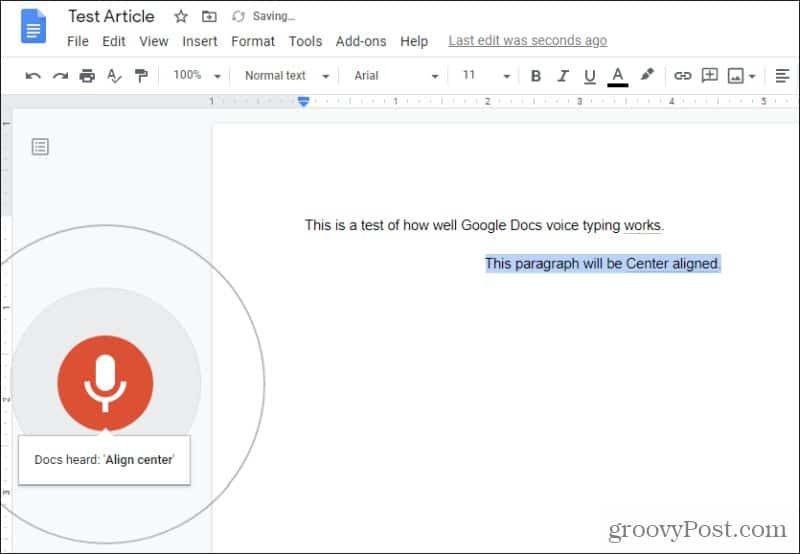
Asigurați-vă că faceți o pauză scurtă după comenzi individuale, astfel încât motorul de tastare vocală să-l recunoască ca o comandă.
Comenzi speciale de formatare vocală
Să explorăm alte câteva comenzi speciale de formatare pe care le puteți utiliza în timp ce tastați.
Dacă doriți să reformatați o propoziție sau un cuvânt, puteți utiliza aceeași abordare. Spuneți Google Docs ce să selectați și cum să îl formatați.
De exemplu, dacă doriți străpungând ultimul cuvânt ai spus, spune doar „Selectează ultimul cuvânt, tăiat”.
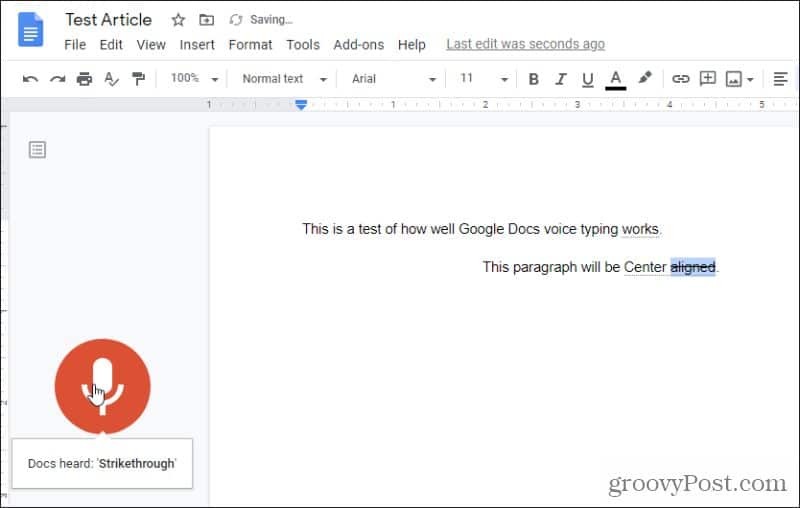
Aceste două comenzi apar rapid una după alta. Se va selecta ultimul cuvânt, iar apoi va fi aplicată formatarea în linie.
Următoarele sunt toate comenzile speciale pe care le puteți utiliza pentru a selecta textul în timp ce dictați documentul:
- Selectați tot / ultimul paragraf / ultimul cuvânt
- Ștergeți tot / ultimul paragraf / ultimul cuvânt
Aplicați formatarea pentru ceea ce ați selectat utilizând oricare dintre următoarele comenzi:
- Aliniați centrul / stânga / dreapta
- Aplicați text sau antet normal (de la 1 la 6)
- Aplicați titlul sau subtitrarea
- Bold / cursiv / cursiv / subliniat
- Bătut /indice/superscript
- Scădeți / măriți liniuța
- Spațiere linie dublă / simplă sau numerotată (1-100)
- Reduceți / măriți dimensiunea fontului
- Ștergeți / eliminați formatarea
- Creați o listă cu marcatori, urmată de „insert bullet” sau „new line”
- Creați o listă numerotată, urmată de „insert bullet” sau „new line”
De asemenea, puteți elimina orice formatare pe care ați aplicat-o selectând același text și spunând „eliminați formatarea” sau „ștergeți formatarea”.
Crearea tabelelor este ușoară, de asemenea. Folosiți doar comanda „insert table” urmată de comenzi pentru a insera sau șterge coloane și rânduri. Cu toate acestea, tastarea în interiorul meselor poate deveni dificilă cu vocea dvs. Este posibil să fiți nevoit să selectați anumite celule în care să dictați.
Dictează comenzi speciale ca non-comandă
S-ar putea să vă întrebați cum puteți, de fapt, să scrieți Google Docs cuvântul „strikethrough” sau „new paragraph” în loc să îl tratați ca pe o comandă. De asemenea, este ușor.
Motivul pentru care trebuie să faceți o pauză după emiterea unei comenzi este astfel încât Google Docs să o poată recunoaște ca o comandă. Dacă continuați să tastați, Google Docs va păstra textul în loc să execute comanda.
În exemplul de mai jos, am afirmat cu voce tare: „Acesta este un test de a spune cuvinte precum centrul aliniat cu linie și noua perioadă de paragraf”.
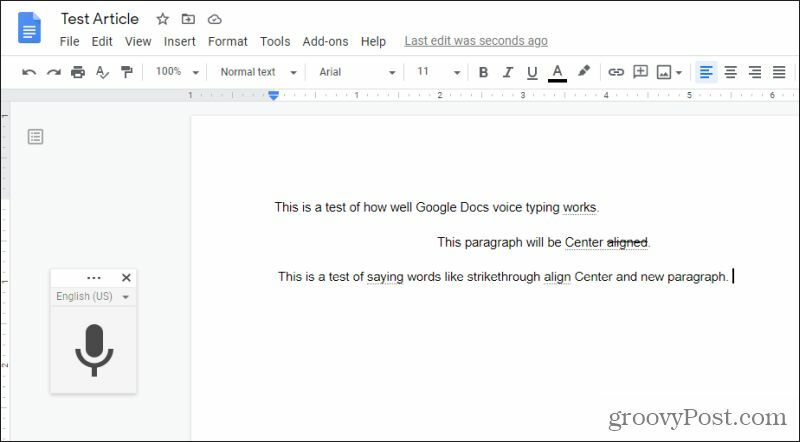
După cum puteți vedea, Google Docs a scris pur și simplu toate aceste cuvinte, deoarece am continuat să vorbesc până la comanda „punct”, unde am făcut o pauză.
Limbi de tastare vocală Documente Google
Dacă nu sunteți vorbitor nativ de engleză, puteți utiliza în continuare tastarea vocală Documente Google. Este nevoie doar de schimbarea limbii.
Puteți face acest lucru selectând săgeata în jos din dreapta valorii implicite Engleză (SUA) setarea deasupra pictogramei microfonului.
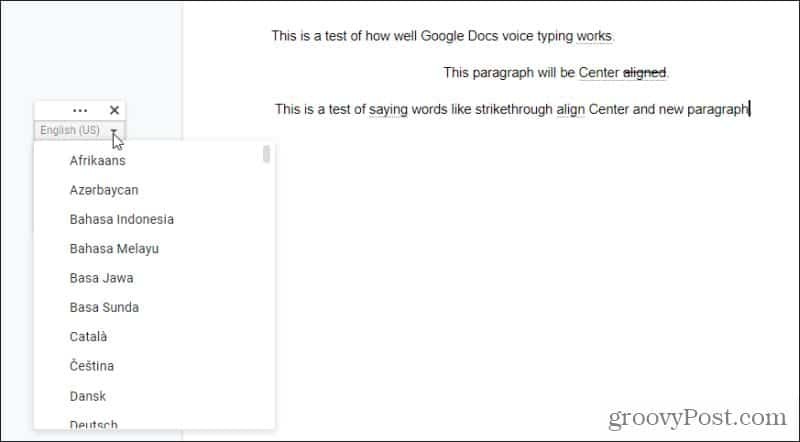
Conform estimării noastre, există aproximativ 1000 de limbi diferite din care puteți alege în listă. Acestea includ, de asemenea, o serie de dialecte pentru multe limbi, cum ar fi spaniola.
Cu toate acestea, se aplică aceleași reguli. Ar trebui să vorbești întotdeauna încet și să-ți enunți bine cuvintele. Întrerupeți după ce ați emis comenzi sau continuați să vorbiți dacă doriți pur și simplu ca Google Docs să dicteze cuvântul pe care tocmai l-ați spus.
Tastarea vocală Google Docs este o funcție foarte puternică, în special pentru persoanele care vorbesc mai elocvent decât scriu. Capacitatea de a dicta scrierea dvs. ar putea să vă îmbunătățească scrierea în mod semnificativ în acest caz. Încercați funcția de tastare vocală și acordați-vă mult timp pentru a vă adapta la acest nou mod de scriere.



